Исправить пиксельное видео онлайн бесплатно: освоение пиксельного восстановления
Пикселизация возникает, когда отдельные пиксели становятся видимыми, создавая блочный и искаженный вид видео. Общие причины включают низкое разрешение, артефакты сжатия и перекодирование видео. Пикселизация видео может стать неприятным препятствием, влияющим на общее впечатление от просмотра и снижающим качество вашего контента. Хорошей новостью является то, что вам не нужно быть экспертом по редактированию видео или инвестировать в дорогостоящее программное обеспечение для решения проблем с пикселизацией. В этой статье мы покажем вам, как бесплатно исправить пиксельные видео онлайн, что позволит вам овладеть искусством восстановления пикселей. Исправить пиксельное видео и изучите наш кристально чистый метод для достижения профессионального результата уже сегодня!
Часть 1. Что вызывает пиксельное видео
Пикселизация в видео может возникнуть из-за различных факторов, и понимание этих причин имеет важное значение для эффективного решения и предотвращения этой проблемы. Вот несколько распространенных причин, по которым в видео может возникнуть пикселизация:
1. Низкое разрешение. Видео с низким разрешением лишены деталей, поскольку в них меньше пикселей. Пикселизация возникает, когда эти фильмы растягиваются или просматриваются в большем размере, что делает отдельные пиксели более заметными. (Узнайте, как изменить разрешение видео здесь.)
2. Неправильный кодек или формат.. Пикселизация может возникнуть при записи или экспорте видео в неподходящем кодеке или формате. Пикселизация может стать более заметной при использовании определенных кодеков, которые ухудшают качество изображения в пользу уменьшения размера файла.
3. Плохой битрейт. Битрейт — это объем данных, обрабатываемых за одну секунду. Пикселизация может возникнуть из-за недостаточного битрейта во время сжатия видео, особенно в ситуациях с большим количеством действий или сложными функциями.
4. Сжатие загрузки/выгрузки. Пикселизация может возникать на платформах, которые сжимают видео во время загрузки или скачивания. Например, сайты социальных сетей часто используют собственные методы сжатия.
5. Качество камеры. Одним из важных факторов является калибр камеры, используемой для записи видео. Видео, снятые с камер низкого качества, могут иметь внутреннюю пикселизацию, которая более заметна на больших дисплеях.
Часть 2. Исправьте пиксельные видео онлайн бесплатно
Исправить пиксельные фильмы онлайн бесплатно можно с помощью различных инструментов и платформ. Без необходимости дорогостоящего программного обеспечения выполните следующие действия, чтобы улучшить качество пиксельных видео:
◆ Более четкое видео Flixier
◆ Clideo очистка видео
◆ Очистка видео VEED.IO
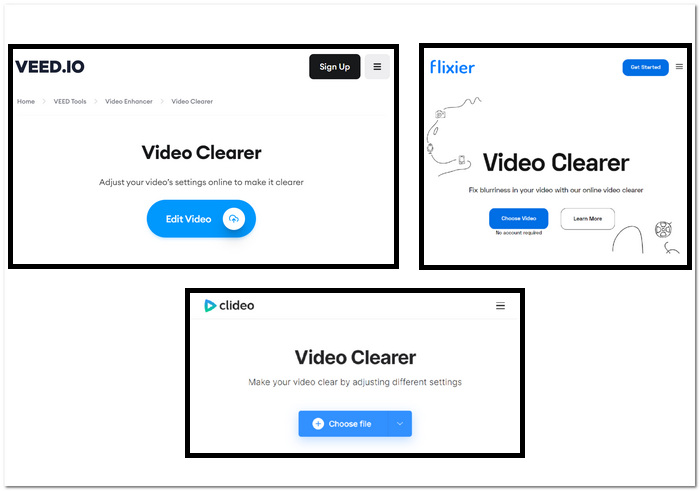
Шаги по исправлению пиксельных видео с помощью веб-инструментов:
Шаг 1. Выберите веб-инструменты выше и перейдите на их веб-сайт.
Шаг 2. Перетащите видео MOV или MP4 или загрузите его из локальных папок.
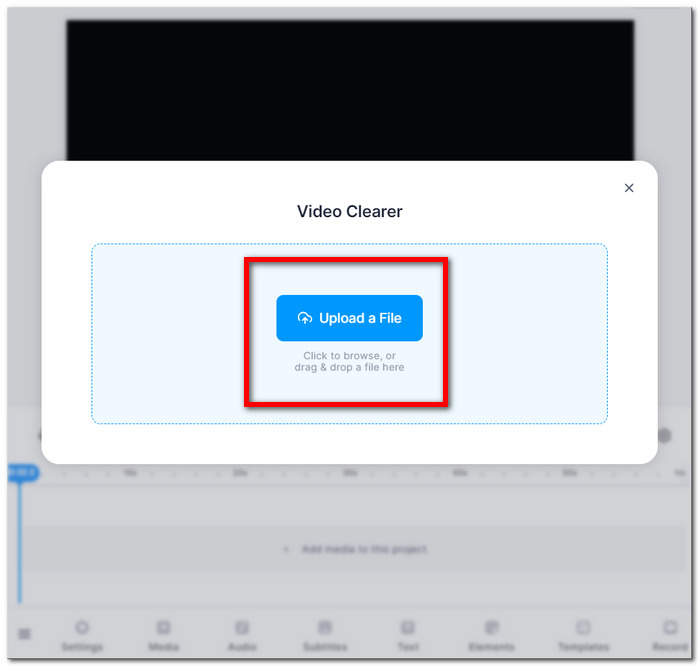
Шаг 3. Отрегулируйте настройки видео, яркость, контрастность, насыщенность и т. д.
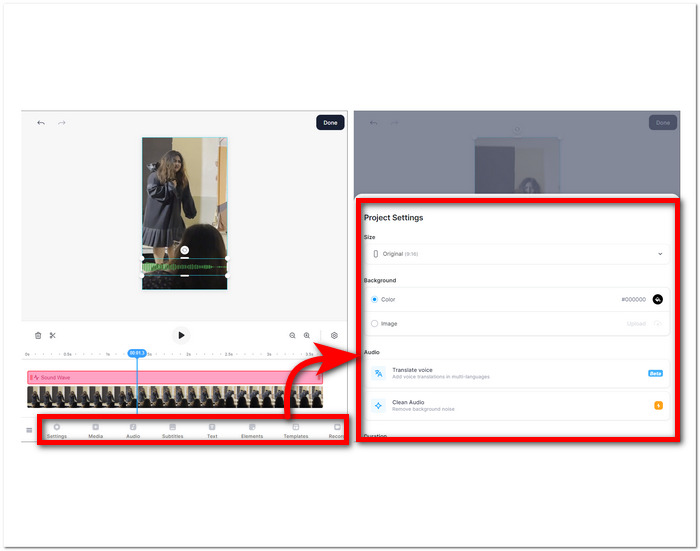
Шаг 4. Когда вы будете удовлетворены внесенными изменениями, нажмите Выполнено и продолжайте нажимать кнопку Экспорт или Скачать кнопка, чтобы сохранить видео.
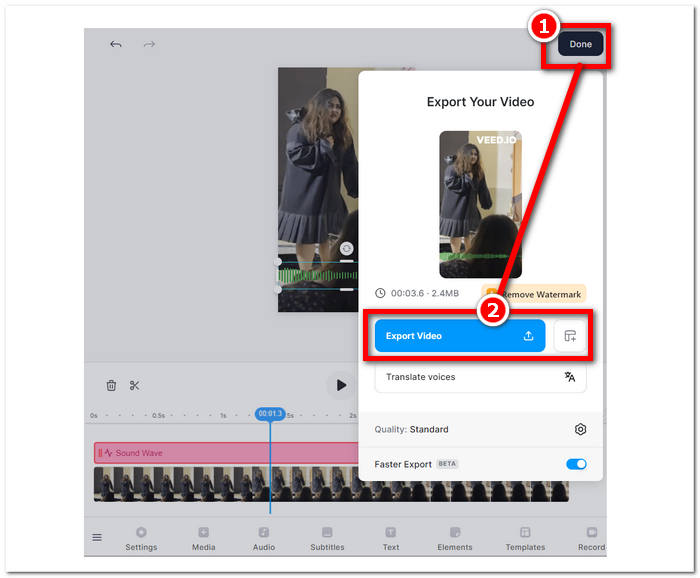
Эти инструкции помогут вам улучшить качество ваших пиксельных фильмов без оплаты дополнительного программного обеспечения. Попробуйте различные методы, чтобы увидеть, какой из них лучше всего соответствует вашим целям по улучшению качества и специфичности ваших видео.
Часть 3. Как сделать видео менее пикселизированным на Windows и Mac
1. Конвертер видео Ultimate
Представляем Конвертер видео Ultimate, универсальный набор инструментов для работы с видео, призванный радикально изменить ваши мультимедийные возможности. Этот мощный инструмент позволяет легко конвертировать, улучшать, сжимать и редактировать видео и аудиофайлы, и все это на сверхбыстрой скорости. Если вы хотите изменить формат своих видео, улучшить качество изображения и звука, уменьшить размер файлов без ущерба для качества или добавить профессиональный подход посредством плавного редактирования, наш комплексный набор инструментов для видео поможет вам. Ощутите удобство единой универсальной платформы, которая удовлетворяет все ваши мультимедийные потребности, обеспечивая эффективность без ущерба для скорости и качества.
Шаги по использованию Video Converter Ultimate:
Шаг 1. Установите и запустите программное обеспечение на своем компьютере.
Скачать бесплатноДля Windows 7 или новееБезопасная загрузка
Скачать бесплатноДля MacOS 10.7 или новееБезопасная загрузка
Шаг 2. В главном интерфейсе найдите Ящик для инструментов раздел и под ним нажмите на Video Enhancer.
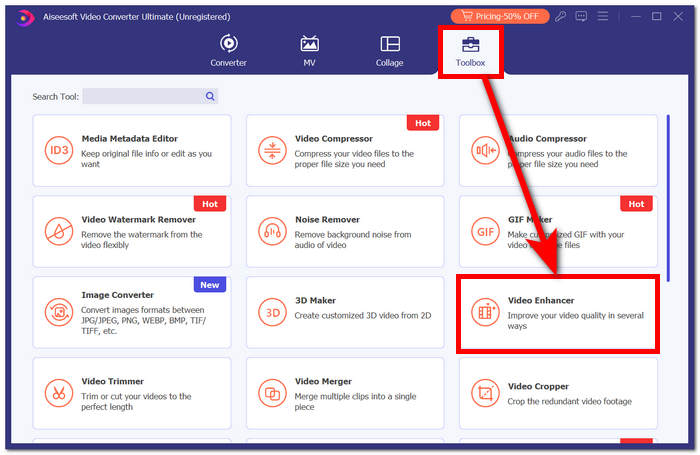
Шаг 3. Нажмите + чтобы добавить видео в Video Enhancer.
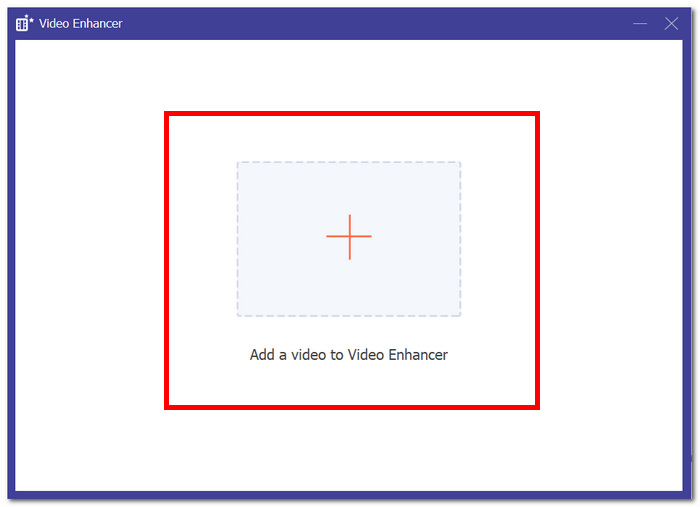
Шаг 4. Последним шагом будет настройка параметров для улучшения вашего видео. Ты можешь Высококлассное разрешение, а также Предварительный просмотр. Если изменения вас устраивают, нажмите кнопку Усиливать Кнопка для экспорта и сохранения непиксельного видео на вашем компьютере.

Благодаря FVC Video Converter Ultimate удобство единой универсальной платформы удовлетворит все ваши мультимедийные потребности, обеспечивая эффективность без ущерба для скорости и качества.
2. Ремонт видео Aiseesoft
Ремонт видео Aiseesoft — это надежное решение для восстановления видео, содержащих потерянные, поврежденные данные и пиксельное видео. Этой мощной программе для восстановления требуется только образец видео в том же формате. Программное обеспечение простое в использовании и может восстанавливать различные форматы видео, включая MP4, MOV, AVI, WMV и FLV. Он также может восстанавливать видео, которые были повреждены, пикселизированы, повреждены вирусными атаками и ошибками файловой системы. Aiseesoft Video Repair — отличный инструмент для тех, кто случайно испортил видео или нуждается в восстановлении видео, поврежденного из-за аппаратной или программной проблемы.
Шаги по использованию Aiseesoft Video Repair:
Шаг 1. Загрузите программное обеспечение с их веб-сайта и запустите его на своем компьютере после установки.
Скачать бесплатноДля Windows 7 или новееБезопасная загрузка
Скачать бесплатноДля MacOS 10.7 или новееБезопасная загрузка
Шаг 2. В интерфейсе программного обеспечения добавьте свой пиксельный видеофайл, щелкнув красный значок + кнопку слева, затем добавьте образец видео, нажав фиолетовый + кнопка справа.
Шаг 3. После добавления пиксельных и образцов видео нажмите Ремонт чтобы начать процесс, затем нажмите Предварительный просмотр для проверки качества.
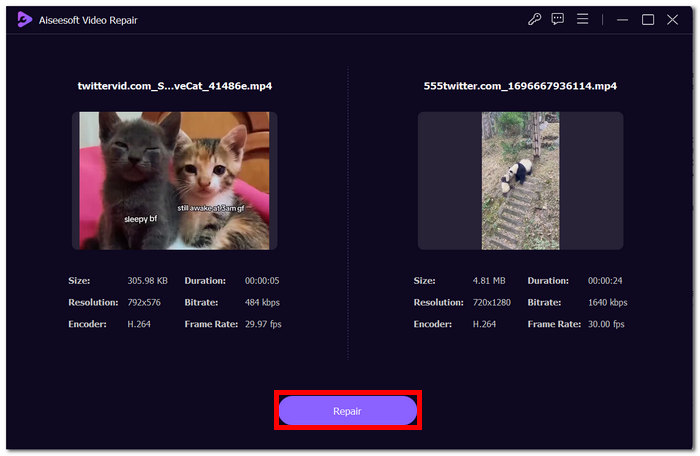
Шаг 4. Если вы довольны результатами, нажмите Сохранить чтобы сохранить уже исправленное видео.
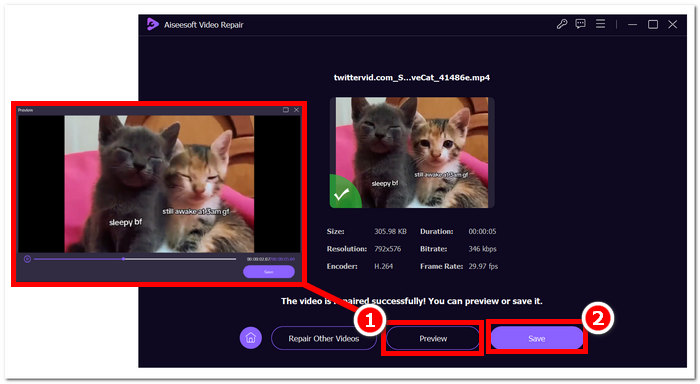
Его удобный интерфейс и расширенные возможности предлагают быстрый и эффективный способ восстановления поврежденных видео, что делает его незаменимым инструментом для восстановления видео.
Часть 4. Часто задаваемые вопросы об исправлении пиксельного видео
Можно ли исправить пикселизацию?
Да, пикселизацию часто можно исправить с помощью различных методов и инструментов. Будь то онлайн-платформы, программное обеспечение для редактирования видео или специализированные алгоритмы, существуют способы устранения пикселизации и повышения общего качества видео. Эффективность решения может зависеть от серьезности и основной причины пикселизации.
Почему возникает пикселизация?
Пикселизация возникает из-за различных факторов, в том числе видео с более низким разрешением имеет меньше пикселей, что делает отдельные пиксели более заметными, особенно при растягивании или просмотре в больших форматах. Видео с более низким разрешением имеют меньше пикселей, что делает отдельные пиксели более заметными, особенно при растягивании или просмотре в больших форматах. Преобразование видео между различными форматами или кодеками может привести к пикселизации, если оно выполнено неправильно, поскольку некоторая информация может быть потеряна. Понимание конкретной причины пикселизации имеет решающее значение для определения наиболее эффективного метода ее устранения.
Устраняет ли улучшение качества видео пикселизацию видео?
Да, улучшение общего качества видео часто может помочь решить проблемы с пикселизацией. Учитывая такие факторы, как разрешение, сжатие и перекодирование, вы можете повысить четкость и уменьшить видимость отдельных пикселей. Увеличение разрешения видео, настройка параметров сжатия и использование записывающего оборудования более высокого качества во время производства видео — все это эффективные стратегии для улучшения качества видео и уменьшения пикселизации. Однако успех этих методов зависит от исходного качества видео и степени присутствующей пикселизации.
Вывод
Бесплатное исправление пиксельных видео онлайн — это доступный навык, который может повысить качество вашего контента. Независимо от того, выбираете ли вы удобные платформы, такие как Google Photos, или специализированные инструменты, такие как Fix. Мастеринг видео с восстановлением пикселей позволяет создавать видеоролики с кристально чистым изображением. Не забывайте понимать причины пикселизации, изучать различные онлайн-инструменты и применять ручные методы, чтобы обеспечить оптимальное качество видео в будущих проектах. Попрощайтесь с пикселизацией и наслаждайтесь более плавным и приятным просмотром!



 Конвертер видео Ultimate
Конвертер видео Ultimate Запись экрана
Запись экрана



